ໃຊ້ iPad ຂອງເຈົ້າເປັນຈໍສະແດງຜົນທີສອງສໍາລັບ Mac ຂອງເຈົ້າດ້ວຍ Sidecar
ດ້ວຍ Sidecar, ທ່ານສາມາດນໍາໃຊ້ iPad ຂອງທ່ານເປັນຈໍສະແດງຜົນທີ່ຂະຫຍາຍຫຼືສະທ້ອນກັບ Mac desktop ຂອງທ່ານ.

ຂະຫຍາຍຫຼືສະທ້ອນ desktop Mac ຂອງທ່ານດ້ວຍ Sidecar
ປະຕິບັດຕາມຂັ້ນຕອນເຫຼົ່ານີ້ຢູ່ໃນ Mac ແລະ iPad ທີ່ຕອບສະຫນອງ ຄວາມຕ້ອງການລະບົບ Sidecar. ທ່ານສາມາດໃຊ້ Sidecar ໄຮ້ສາຍ, ແຕ່ເພື່ອຮັກສາ iPad ຂອງທ່ານໃນລະຫວ່າງການນໍາໃຊ້, ເຊື່ອມຕໍ່ມັນໂດຍກົງກັບ Mac ຂອງທ່ານດ້ວຍສາຍ USB ທີ່ມາກັບ iPad ຂອງທ່ານ.
ເລີ່ມກອງປະຊຸມ Sidecar
- ຖ້າທ່ານກໍາລັງໃຊ້ macOS Big Sur, ໃຫ້ຄລິກໃສ່ປຸ່ມ ສະແດງເມນູໃນສູນຄວບຄຸມ ຫຼືແຖບເມນູ, ຈາກນັ້ນເລືອກ iPad ຂອງທ່ານຈາກເມນູ.

- ຖ້າທ່ານກໍາລັງໃຊ້ macOS Catalina, ໃຫ້ຄລິກໃສ່ຮູບສັນຍາລັກ AirPlay
 ໃນແຖບເມນູ, ຫຼັງຈາກນັ້ນເລືອກ iPad ຂອງທ່ານຈາກເມນູ. (ຖ້າທ່ານບໍ່ເຫັນໄອຄອນ AirPlay, ເລືອກເມນູ Apple > System Preferences, ຄລິກ Displays, ແລະເລືອກ “ສະແດງຕົວເລືອກການສະທ້ອນໃນແຖບເມນູເມື່ອມີ”.)
ໃນແຖບເມນູ, ຫຼັງຈາກນັ້ນເລືອກ iPad ຂອງທ່ານຈາກເມນູ. (ຖ້າທ່ານບໍ່ເຫັນໄອຄອນ AirPlay, ເລືອກເມນູ Apple > System Preferences, ຄລິກ Displays, ແລະເລືອກ “ສະແດງຕົວເລືອກການສະທ້ອນໃນແຖບເມນູເມື່ອມີ”.) - ຫຼືພຽງແຕ່ຍ້າຍປ່ອງຢ້ຽມກັບ iPad ຂອງທ່ານ, ດັ່ງທີ່ອະທິບາຍໃນ ພາກຕໍ່ໄປ.
- ຫຼືເຊື່ອມຕໍ່ໂດຍໃຊ້ເມນູໃນ ຄວາມມັກ Sidecar.
ສະຫຼັບເປັນການສະທ້ອນໜ້າຈໍ
- ໂດຍຄ່າເລີ່ມຕົ້ນ, iPad ຂອງທ່ານສະແດງໃຫ້ເຫັນສ່ວນຂະຫຍາຍຂອງ desktop Mac ຂອງທ່ານ. ເຈົ້າສາມາດ ຍ້າຍປ່ອງຢ້ຽມ ກັບມັນແລະໃຊ້ມັນຄືກັບການສະແດງອື່ນໆ.
- ເພື່ອສະທ້ອນຈໍສະແດງຜົນ Mac ຂອງທ່ານເພື່ອໃຫ້ທັງສອງຫນ້າຈໍສະແດງເນື້ອຫາດຽວກັນ, ກັບຄືນໄປຫາເມນູສະແດງຜົນຫຼືເມນູ AirPlay, ເຊິ່ງສະແດງໄອຄອນ iPad ສີຟ້າ.
 ໃນຂະນະທີ່ໃຊ້ Sidecar. ເລືອກຕົວເລືອກເພື່ອສະທ້ອນຈໍສະແດງຜົນຂອງທ່ານ.
ໃນຂະນະທີ່ໃຊ້ Sidecar. ເລືອກຕົວເລືອກເພື່ອສະທ້ອນຈໍສະແດງຜົນຂອງທ່ານ.
ສິ້ນສຸດກອງປະຊຸມ Sidecar
- ຖ້າຫາກວ່າທ່ານກໍາລັງໃຊ້ macOS Big Sur, ກັບຄືນໄປບ່ອນເມນູສະແດງໃນສູນຄວບຄຸມຫຼືແຖບເມນູແລະເລືອກ iPad ຂອງທ່ານອີກເທື່ອຫນຶ່ງເພື່ອຕັດການເຊື່ອມຕໍ່ຈາກມັນ.
- ຖ້າທ່ານກໍາລັງໃຊ້ macOS Catalina, ກັບຄືນໄປຫາເມນູ AirPlay ແລະເລືອກທາງເລືອກທີ່ຈະຕັດການເຊື່ອມຕໍ່.
- ຫຼືໃຊ້ປຸ່ມຕັດການເຊື່ອມຕໍ່
 ໃນ ແຖບດ້ານຂ້າງ ໃນ iPad ຂອງທ່ານ, ຫຼືໃນ ຄວາມມັກ Sidecar ໃນ Mac ຂອງທ່ານ.
ໃນ ແຖບດ້ານຂ້າງ ໃນ iPad ຂອງທ່ານ, ຫຼືໃນ ຄວາມມັກ Sidecar ໃນ Mac ຂອງທ່ານ.
ສຶກສາເພີ່ມເຕີມກ່ຽວກັບການໃຊ້ຈໍສະແດງຜົນພາຍນອກ. ຕົວຢ່າງampຖ້າຫາກວ່າ, ທ່ານສາມາດນໍາໃຊ້ຄວາມມັກການສະແດງໃຫ້ເຫັນເພື່ອຈັດການສະແດງໃຫ້ເຫັນດັ່ງນັ້ນ iPad ຂອງທ່ານຂະຫຍາຍຊ້າຍ, ສິດ, ເທິງ, ຫຼືລຸ່ມສຸດຂອງ desktop ຂອງທ່ານ.
ຍ້າຍປ່ອງຢ້ຽມໄປຫາຈໍສະແດງຜົນ iPad ຂອງທ່ານ
ຖ້າເຈົ້າວາງຕົວຊີ້ຂອງເຈົ້າຢູ່ເທິງປຸ່ມເຕັມຈໍ ![]() ຂອງປ່ອງຢ້ຽມ, ທ່ານສາມາດເລືອກທີ່ຈະຍ້າຍປ່ອງຢ້ຽມນັ້ນໄປຫຼືຈາກການສະແດງ iPad ຂອງທ່ານ. ມັນໄວກວ່າການລາກປ່ອງຢ້ຽມ, ແລະປ່ອງຢ້ຽມໄດ້ຖືກປັບຂະຫນາດຢ່າງສົມບູນສໍາລັບການສະແດງຜົນຂອງທ່ານ.
ຂອງປ່ອງຢ້ຽມ, ທ່ານສາມາດເລືອກທີ່ຈະຍ້າຍປ່ອງຢ້ຽມນັ້ນໄປຫຼືຈາກການສະແດງ iPad ຂອງທ່ານ. ມັນໄວກວ່າການລາກປ່ອງຢ້ຽມ, ແລະປ່ອງຢ້ຽມໄດ້ຖືກປັບຂະຫນາດຢ່າງສົມບູນສໍາລັບການສະແດງຜົນຂອງທ່ານ.
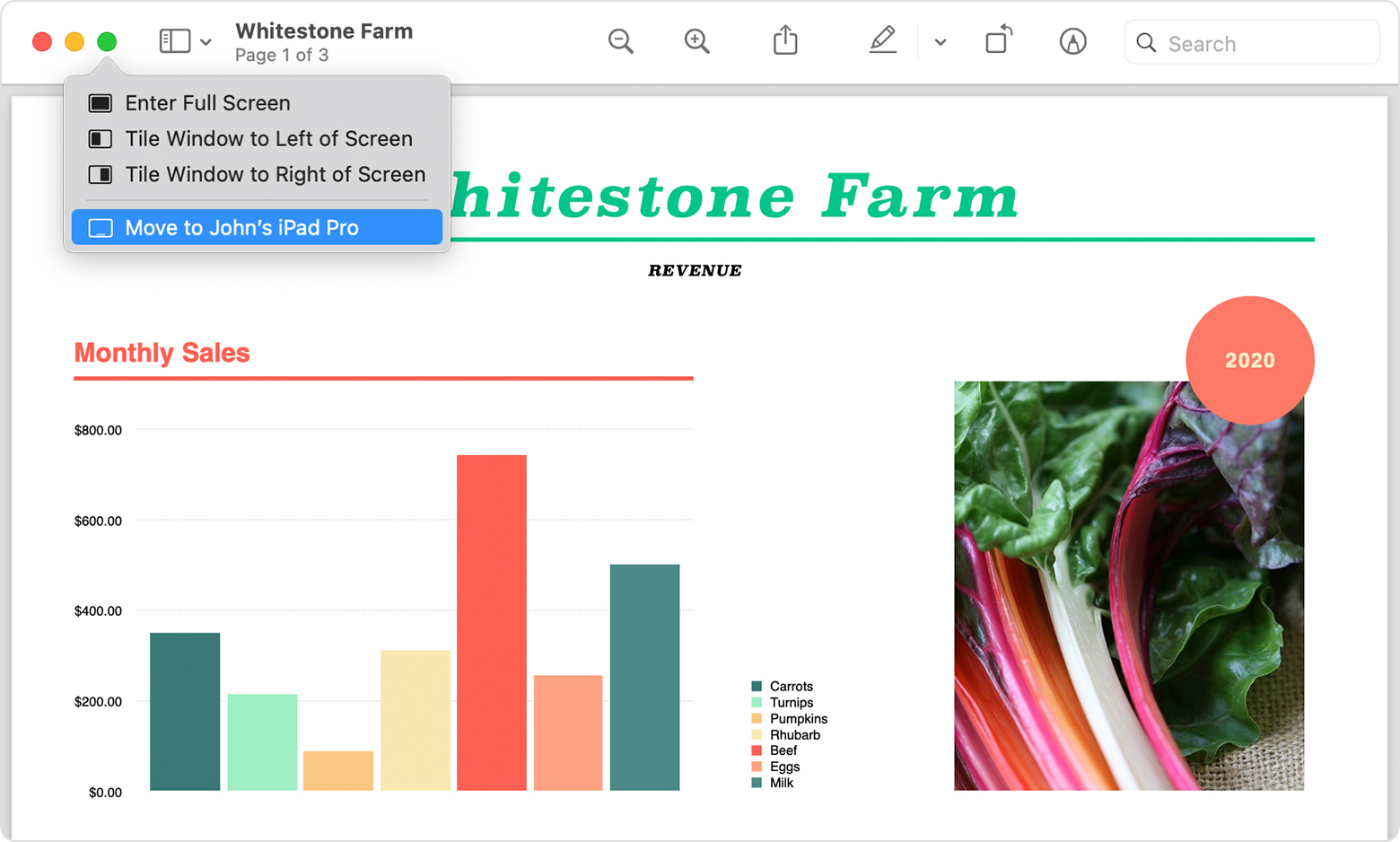
ແຖບດ້ານຂ້າງວາງການຄວບຄຸມທີ່ໃຊ້ທົ່ວໄປຢູ່ດ້ານຂ້າງຂອງໜ້າຈໍ iPad ຂອງທ່ານ. ມັນປະກອບມີຄໍາສັ່ງ, Shift, ແລະປຸ່ມແກ້ໄຂອື່ນໆ, ດັ່ງນັ້ນທ່ານສາມາດເລືອກຄໍາສັ່ງທີ່ສໍາຄັນດ້ວຍນິ້ວມືຫຼື Apple Pencil ແທນແປ້ນພິມ.
ໃຊ້ ຄວາມມັກ Sidecar ເພື່ອປິດແຖບດ້ານຂ້າງຫຼືປ່ຽນຕໍາແຫນ່ງຂອງມັນ.
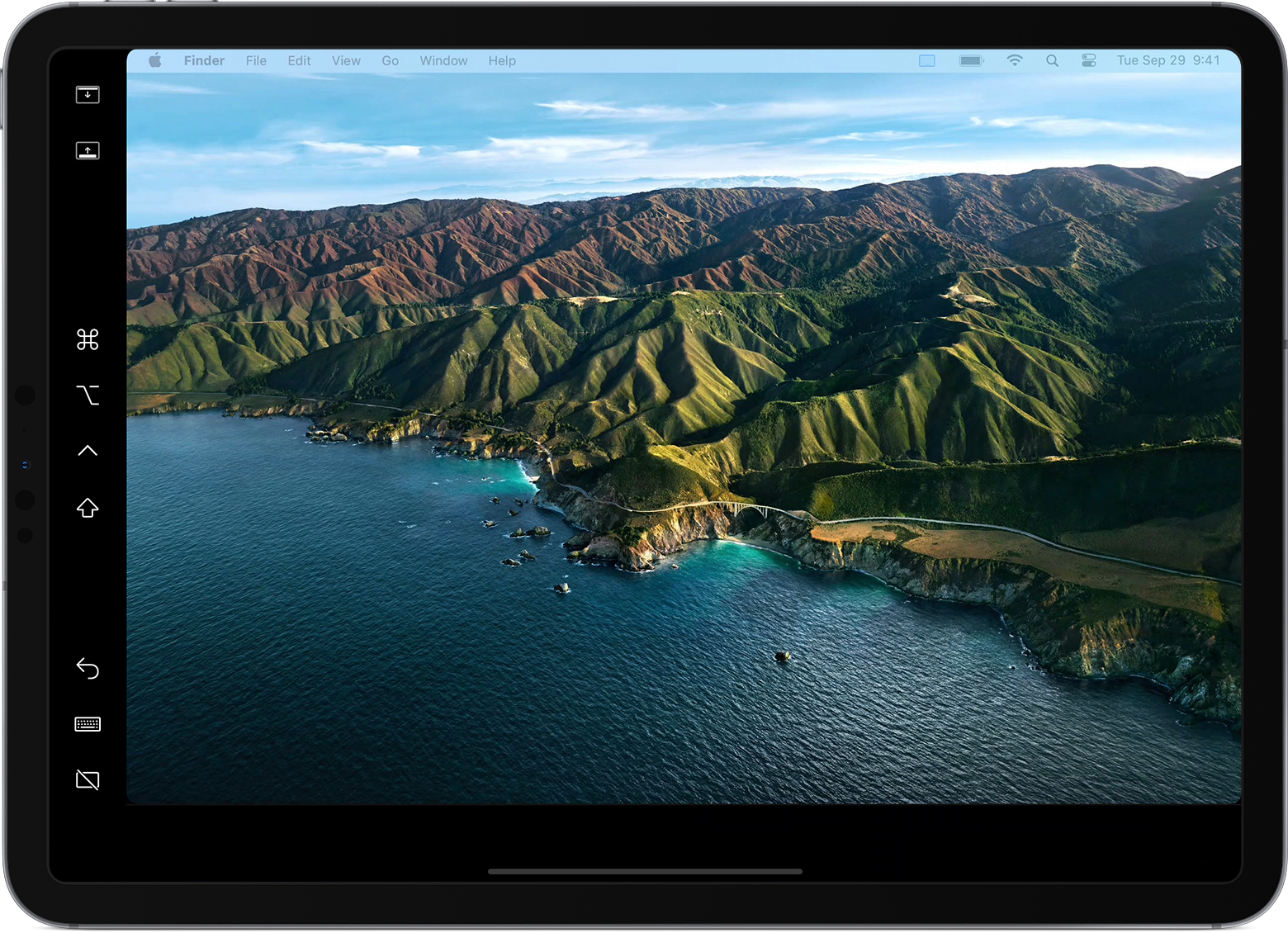

ແຕະເພື່ອສະແດງ ຫຼືເຊື່ອງແຖບເມນູເມື່ອ viewຢູ່ໃນປ່ອງຢ້ຽມ ເຕັມຈໍ ໃນ iPad.

ສະແດງ ຫຼືເຊື່ອງ Dock ຂອງຄອມພິວເຕີຂອງທ່ານຢູ່ໃນ iPad ຂອງທ່ານ.

ຄໍາສັ່ງ. ແຕະຄ້າງໄວ້ເພື່ອຕັ້ງປຸ່ມຄໍາສັ່ງ. ແຕະສອງເທື່ອເພື່ອລັອກກະແຈ.
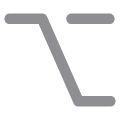
ທາງເລືອກ. ແຕະຄ້າງໄວ້ເພື່ອຕັ້ງປຸ່ມຕົວເລືອກ. ແຕະສອງເທື່ອເພື່ອລັອກກະແຈ.
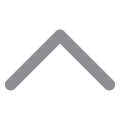
ການຄວບຄຸມ. ແຕະຄ້າງໄວ້ເພື່ອຕັ້ງຄ່າປຸ່ມຄວບຄຸມ. ແຕະສອງເທື່ອເພື່ອລັອກກະແຈ.
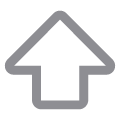
ເລື່ອນ. ແຕະຄ້າງໄວ້ເພື່ອຕັ້ງປຸ່ມ Shift. ແຕະສອງເທື່ອເພື່ອລັອກກະແຈ.

ຍົກເລີກຄຳສັ່ງສຸດທ້າຍ. ບາງແອັບຮອງຮັບການຍົກເລີກຫຼາຍອັນ.

ສະແດງ ຫຼືເຊື່ອງແປ້ນພິມເທິງໜ້າຈໍ.

ຕັດການເຊື່ອມຕໍ່ iPad ຂອງທ່ານ, ສິ້ນສຸດກອງປະຊຸມ Sidecar.
ໃຊ້ Touch Bar
ແອັບຯຫຼາຍໃນ Mac ມີ ແຖບແຕະ ການຄວບຄຸມທີ່ເຮັດໃຫ້ການກະທໍາທົ່ວໄປງ່າຍຂຶ້ນ. ດ້ວຍ Sidecar, ທ່ານໄດ້ຮັບ Touch Bar ໃນຫນ້າຈໍ iPad ຂອງທ່ານເຖິງແມ່ນວ່າ Mac ຂອງທ່ານບໍ່ມີ Touch Bar. ແຕະການຄວບຄຸມຂອງມັນດ້ວຍນິ້ວມື ຫຼື Apple Pencil ຂອງທ່ານ.
ໃຊ້ ຄວາມມັກ Sidecar ເພື່ອປິດ Touch Bar ຫຼືປ່ຽນຕໍາແຫນ່ງຂອງມັນ.
ຖ້າ Touch Bar ບໍ່ປະກົດຂຶ້ນເມື່ອໃຊ້ແອັບທີ່ໃຫ້ການຄວບຄຸມ Touch Bar, ເລືອກເມນູ Apple > System Preferences, ຄລິກ Mission Control, ຈາກນັ້ນໃຫ້ແນ່ໃຈວ່າເລືອກ “ຈໍສະແດງຜົນມີພື້ນທີ່ແຍກຕ່າງຫາກ”.
ໃຊ້ທ່າທາງສຳລັບການເລື່ອນ ແລະຄຳສັ່ງອື່ນໆ
ທ່າທາງແບບ Multi-Touch ໃນ iPad ຍັງຄົງມີຢູ່ໃນເວລາທີ່ໃຊ້ Sidecar. ທ່າທາງເຫຼົ່ານີ້ແມ່ນເປັນປະໂຫຍດໂດຍສະເພາະກັບ Sidecar:
- ເລື່ອນ: ປັດດ້ວຍສອງນິ້ວ.
- ສຳເນົາ: ຢິບເຂົ້າດ້ວຍສາມນິ້ວ.
- ຕັດ: ເຈາະດ້ວຍສາມນິ້ວສອງເທື່ອ.
- ວາງ: ບີບອອກດ້ວຍສາມນິ້ວ.
- ຍົກເລີກ: ປັດຊ້າຍດ້ວຍສາມນິ້ວ, ຫຼືແຕະສອງເທື່ອດ້ວຍສາມນິ້ວ.
- ເຮັດຊ້ຳ: ປັດຂວາດ້ວຍສາມນິ້ວ.
ໃຊ້ Apple Pencil
ເພື່ອຊີ້, ຄລິກ, ເລືອກ ແລະປະຕິບັດໜ້າວຽກຕ່າງໆ ເຊັ່ນ: ການແຕ້ມຮູບ, ການແກ້ໄຂຮູບພາບ ແລະການຈັດການວັດຖຸໃນ iPad ຂອງທ່ານ ໃນຂະນະທີ່ມັນຂະຫຍາຍ ຫຼືສະທ້ອນໜ້າຈໍ Mac ຂອງທ່ານ, ທ່ານສາມາດໃຊ້ Apple Pencil ແທນເມົາສ໌ ຫຼືແທຣັກpad ທີ່ເຊື່ອມຕໍ່ກັບ Mac ຂອງທ່ານ. ທ່ານຍັງສາມາດໃຊ້ມັນເພື່ອຂຽນ, ແຕ້ມ, ແລະຫມາຍເອກະສານໃນຂະນະທີ່ເຫັນການອັບເດດຢູ່ໃນ Mac ຂອງທ່ານ.
Sidecar ຍັງສະຫນັບສະຫນູນ double-tap, ທີ່ທ່ານສາມາດເປີດໃນ ຄວາມມັກ Sidecar. ແຕະສອງເທື່ອເປີດໃຫ້ແອັບທີ່ຮອງຮັບຄຸນສົມບັດນີ້ເພື່ອດຳເນີນການແບບກຳນົດເອງເມື່ອທ່ານ ແຕະສອງເທື່ອຢູ່ຂ້າງຂອງ Apple Pencil ຂອງທ່ານ (ລຸ້ນທີ 2).
ໃຊ້ແປ້ນພິມ, ເມົ້າ, ຫຼືແທຣັກpad
ໃນລະຫວ່າງຊ່ວງເວລາ Sidecar ຂອງທ່ານ, ທ່ານສາມາດພິມໂດຍໃຊ້ແປ້ນພິມທີ່ເຊື່ອມຕໍ່ກັບ Mac ຫຼື iPad ຂອງທ່ານເຊັ່ນ: Smart Keyboard ຫຼື Magic Keyboard ສໍາລັບ iPad.
ເພື່ອຊີ້, ຄລິກ, ຫຼືເລືອກດ້ວຍເມົ້າ ຫຼືແຖບຕິດຕາມ, ໃຫ້ໃຊ້ເມົ້າ ຫຼືແທຣັກpad ທີ່ເຊື່ອມຕໍ່ກັບ Mac ຂອງທ່ານ, ຫຼື ໃຊ້ Apple Pencil ໃນ iPad ຂອງທ່ານ.
ໃຊ້ແອັບ iPad
ໃນຂະນະທີ່ໃຊ້ Sidecar, ທ່ານສາມາດເຮັດໄດ້ ສະຫຼັບໄປໃຊ້ແອັບ iPad, ຈາກນັ້ນໂຕ້ຕອບກັບ app ທີ່ຢູ່ໃນ iPad ຂອງທ່ານຕາມປົກກະຕິທີ່ທ່ານຈະ. ນີ້ລະງັບເຊດຊັນ Sidecar ຂອງທ່ານຈົນກວ່າທ່ານຈະປ່ຽນກັບໄປໃຊ້ແອັບ Sidecar ຫຼືຕັດການເຊື່ອມຕໍ່ Sidecar. ແອັບ Sidecar ປາກົດຢູ່ໃນໜ້າຈໍຫຼັກຂອງທ່ານໃນຂະນະທີ່ໃຊ້ Sidecar ເທົ່ານັ້ນ.

ໃຊ້ການຕັ້ງຄ່າ Sidecar
ເລືອກເມນູ Apple > System Preferences, ຈາກນັ້ນຄລິກ Sidecar. ການຕັ້ງຄ່າເຫຼົ່ານີ້ແມ່ນມີຢູ່ໃນຄອມພິວເຕີທີ່ຮອງຮັບ Sidecar ເທົ່ານັ້ນ.

- ສະແດງແຖບດ້ານຂ້າງ: ສະແດງແຖບຂ້າງຊ້າຍຫຼືຂວາຂອງຫນ້າຈໍ iPad ຂອງທ່ານ, ຫຼືປິດມັນ.
- ສະແດງແຖບສໍາຜັດ: ສະແດງໃຫ້ເຫັນ ແຖບແຕະ ຢູ່ດ້ານລຸ່ມ ຫຼືເທິງສຸດຂອງໜ້າຈໍ iPad ຂອງທ່ານ, ຫຼືປິດມັນ.
- ເປີດໃຊ້ການແຕະສອງເທື່ອໃສ່ Apple Pencil: ອະນຸຍາດໃຫ້ກິດທີ່ສະຫນັບສະຫນູນຄຸນສົມບັດນີ້ປະຕິບັດການກໍານົດເອງໃນເວລາທີ່ທ່ານ ແຕະສອງເທື່ອຢູ່ຂ້າງຂອງ Apple Pencil ຂອງທ່ານ (ລຸ້ນທີ 2).
- ເຊື່ອມຕໍ່ກັບ: ເລືອກ iPad ເພື່ອເຊື່ອມຕໍ່, ຫຼືຄລິກຕັດການເຊື່ອມຕໍ່ເພື່ອຢຸດການໃຊ້ Sidecar.
ຄວາມຕ້ອງການລະບົບ Sidecar
Sidecar ຕ້ອງການ Mac ທີ່ເຂົ້າກັນໄດ້ໂດຍໃຊ້ macOS Catalina ຫຼືຫຼັງຈາກນັ້ນ ແລະ iPad ທີ່ເຂົ້າກັນໄດ້ໂດຍໃຊ້ iPadOS 13 ຫຼືຫຼັງຈາກນັ້ນ.
- MacBook Pro ແນະ ນຳ ໃນປີ 2016 ຫຼືຕໍ່ມາ
- MacBook ແນະ ນຳ ໃນປີ 2016 ຫຼືຕໍ່ມາ
- MacBook Air ແນະ ນຳ ໃນປີ 2018 ຫຼືຕໍ່ມາ
- iMac ເປີດຕົວໃນປີ 2017 ຫຼືຕໍ່ມາ, ຫຼື iMac (Retina 5K, 27-inch, Late 2015)
- iMac Pro
- Mac mini ແນະ ນຳ ໃນປີ 2018 ຫຼືຕໍ່ມາ
- Mac Pro ນຳສະເໜີໃນປີ 2019
ຄວາມຕ້ອງການເພີ່ມເຕີມ
- ອຸປະກອນທັງສອງຈະຕ້ອງເປັນ ເຂົ້າສູ່ລະບົບ iCloud ດ້ວຍ ID Apple ອັນດຽວກັນ ການນໍາໃຊ້ ການພິສູດຢືນຢັນສອງປັດໃຈ.
- ເພື່ອໃຊ້ Sidecar ແບບໄຮ້ສາຍ, ອຸປະກອນທັງສອງຈະຕ້ອງຢູ່ຫ່າງຈາກກັນ 10 ແມັດ (30 ຟຸດ) ແລະມີ Bluetooth, Wi-Fi ແລະ Handoff ເປີດ. ນອກຈາກນີ້ໃຫ້ແນ່ໃຈວ່າ iPad ບໍ່ແມ່ນ ແບ່ງປັນການເຊື່ອມຕໍ່ໂທລະສັບມືຖື ແລະ Mac ບໍ່ແມ່ນ ແບ່ງປັນການເຊື່ອມຕໍ່ອິນເຕີເນັດ.
- ເພື່ອໃຊ້ Sidecar ຜ່ານ USB, ໃຫ້ແນ່ໃຈວ່າຂອງທ່ານ iPad ຖືກຕັ້ງໃຫ້ໄວ້ໃຈ Mac ຂອງທ່ານ.
ສຶກສາເພີ່ມເຕີມ
- ແກ້ໄຂບັນຫາ Wi-Fi ແລະ Bluetooth ທີ່ເກີດຈາກການລົບກວນໄຮ້ສາຍ, ເຊິ່ງສາມາດສົ່ງຜົນກະທົບຕໍ່ການປະຕິບັດ Sidecar ເມື່ອໃຊ້ Sidecar ແບບໄຮ້ສາຍ.
- ໃຊ້ Continuity ເພື່ອເຊື່ອມຕໍ່ Mac, iPhone, iPad, iPod touch ແລະ Apple Watch ຂອງທ່ານ



